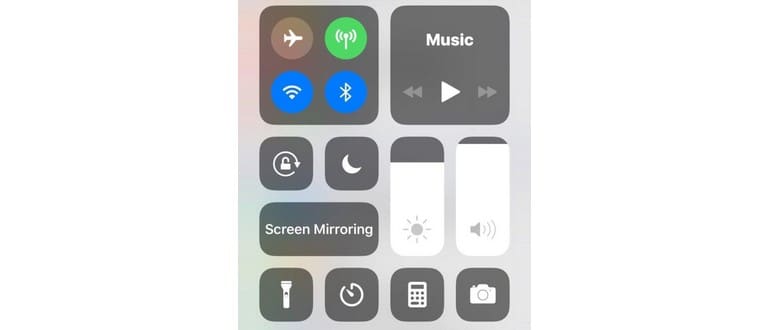Gli utenti di iPhone e iPad possono ora personalizzare il Centro di Controllo per soddisfare al meglio le loro esigenze. Ad esempio, se usi frequentemente Memo vocali, App per appunti, Cronometro, Lente di ingrandimento o Allarmi, puoi aggiungerli per un accesso ultraveloce da qualsiasi punto di iOS. Al contrario, se non utilizzi mai la funzione Torcia o la Fotocamera tramite il Centro di Controllo, hai la possibilità di rimuoverli.
Personalizzare il Centro di Controllo è un ottimo modo per rendere più pratici i controlli di accesso rapido disponibili in iOS. Ecco come funziona.
Questa funzione è disponibile su iPhone e iPad e funziona allo stesso modo su entrambi i dispositivi. È necessaria una versione moderna di iOS per poter personalizzare il Centro di Controllo, a partire da iOS 11.0 o successive.
Come personalizzare il Centro di Controllo in iOS
La personalizzazione del Centro di Controllo viene mostrata qui su iPhone, ma il processo è identico anche su iPad. Ecco i passaggi da seguire:
- Apri l’app «Impostazioni» su iPhone o iPad
- Tocca «Centro di controllo»
- Ora tocca «Personalizza Controlli» dove potrai aggiungere o rimuovere opzioni dal Centro di Controllo:
- Per aggiungere nuove opzioni di controllo, scorri verso il basso e tocca il pulsante verde (+) accanto al nome della funzione che desideri aggiungere. Una volta premuto, l’elemento apparirà nella parte superiore della sezione Personalizza e sarà incluso nel Centro di Controllo.
- Per rimuovere le funzioni di controllo, tocca il pulsante rosso (-) accanto alle opzioni nel Centro di Controllo. Se un elemento viene rimosso, apparirà nella parte inferiore dell’elenco Personalizza.
- Accedi al Centro di Controllo in iOS per vedere le modifiche che hai apportato *
- Se sei soddisfatto, esci dalle Impostazioni come al solito.
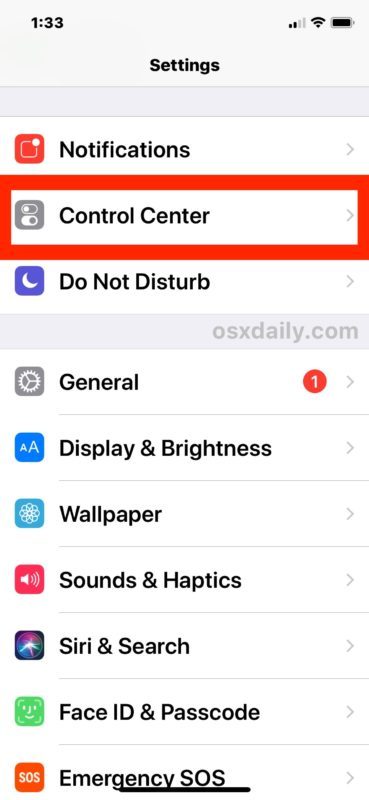
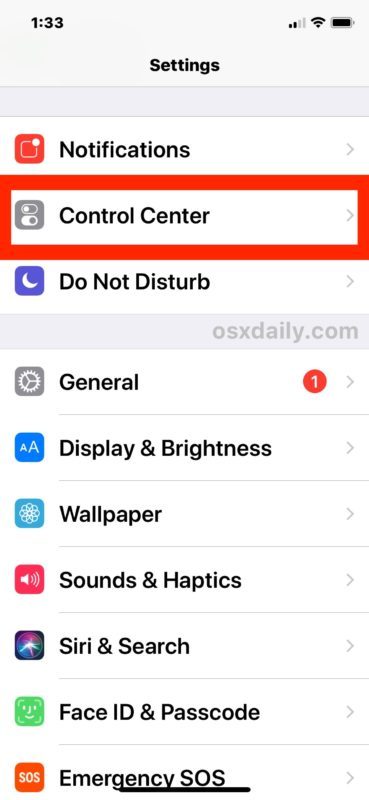
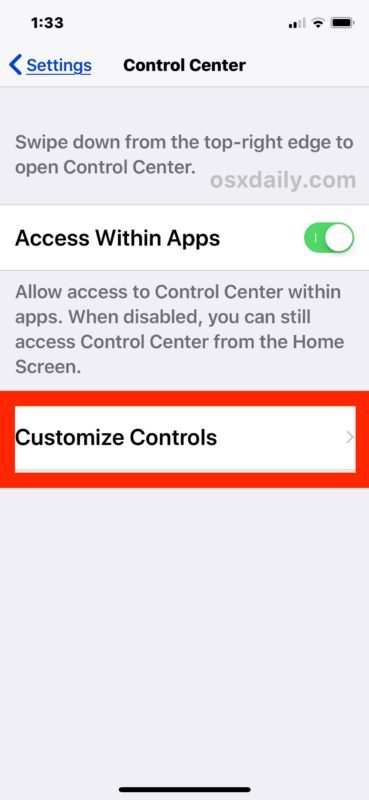
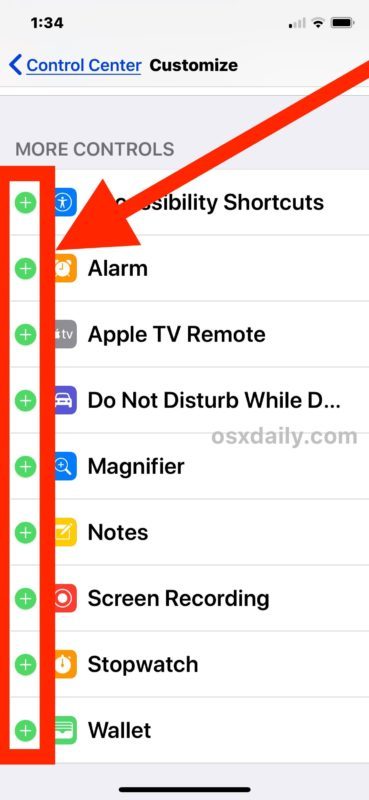
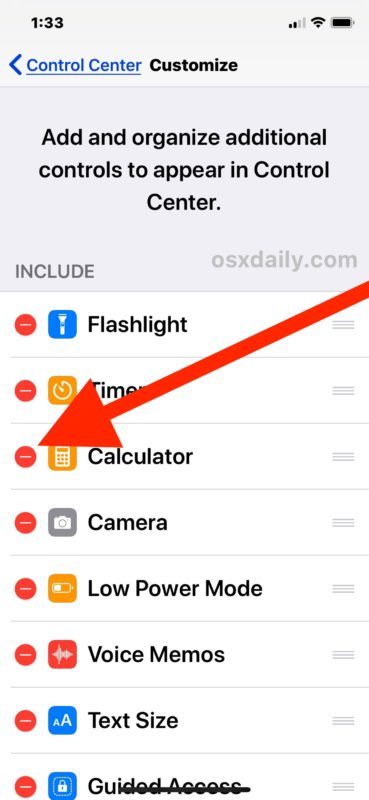
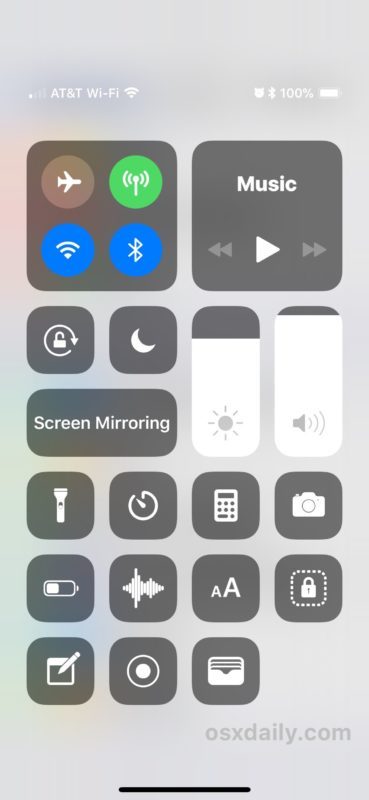
Ecco fatto! Ora hai personalizzato il Centro di Controllo in iOS. Puoi ripetere questa operazione in qualsiasi momento, quindi se hai attivato o disattivato un’impostazione che non avresti dovuto, torna al pannello delle Impostazioni del Centro di Controllo e fai le modifiche necessarie.
* Per chi non lo sapesse, l’accesso al Centro di Controllo su iPhone e iPad si ottiene scorrendo verso l’alto dalla parte inferiore dello schermo, a meno che tu non abbia un iPhone X, in tal caso devi scorrere verso il basso dalla parte superiore destra dello schermo.
Scoprirai che alcune funzioni non possono essere rimosse dal Centro di Controllo, come il pulsante «Screen Mirroring» che è fisso, nonostante molti utenti non abbiano mai utilizzato una Apple TV. Inoltre, il controllo «Musica» è un altro elemento che non può essere rimosso. Anche opzioni classiche come Wi-Fi, Torcia, rete, Bluetooth, AirDrop, Cellulare, Volume, Blocco rotazione e Luminosità sono permanentemente presenti nel Centro di Controllo.
Attualmente, solo le opzioni fornite da Apple sono disponibili nel Centro di Controllo. Come già accennato, alcune funzionalità non possono essere disabilitate o rimosse, ma chissà, in futuro Apple potrebbe decidere di apportare modifiche in tal senso con nuove versioni di iOS.
Personalmente, trovo molto utile avere numerosi pulsanti nel Centro di Controllo per una maggiore efficienza. È decisamente più veloce aprire il Centro di Controllo piuttosto che navigare tra le impostazioni o cercare le app sulla schermata principale. Naturalmente, ognuno ha le proprie preferenze, quindi regola tutto secondo le tue necessità e divertiti a personalizzare il tuo Centro di Controllo!
Novità del 2024 nel Centro di Controllo
Nel 2024, Apple ha introdotto alcune nuove funzionalità che rendono ancora più interessante la personalizzazione del Centro di Controllo. Tra le novità, troviamo l’opzione per aggiungere scorciatoie a funzioni di terze parti, consentendo agli utenti di accedere rapidamente a app e strumenti preferiti direttamente dal Centro di Controllo.
Inoltre, con l’aggiornamento a iOS 17, è stata migliorata l’integrazione con Siri, permettendo di attivare determinate funzioni del Centro di Controllo utilizzando comandi vocali. Questo rende l’interazione ancora più fluida e intuitiva, specialmente per chi è sempre in movimento.
Infine, Apple ha anche apportato miglioramenti all’interfaccia grafica del Centro di Controllo, rendendolo più accattivante e facile da navigare. Queste innovazioni non solo migliorano l’esperienza utente, ma offrono anche nuove possibilità di personalizzazione che possono aiutarti a ottimizzare il tuo flusso di lavoro quotidiano.